Що таке PayPal
PayPal (Пайпал) - популярна система електронних платежів і переказів, з якої вже сьогодні працює 179 мільйонів активних користувачів. З PayPal безпосередньо співпрацює онлайн-аукціон eBay, а також великі світові інтернет-магазини, що підштовхує наших співвітчизників до реєстрації в цій системі.
Легкість і простота - головні переваги сервісу, які доповнюються:
Примітка: «Центр вирішення проблем», про який ми згадували вище, доступний за посиланням:
PayPal російською мовою - реєстрація - покроково
1. Переходимо на офіційну російськомовну сторінку сервісу PayPal за посиланням:
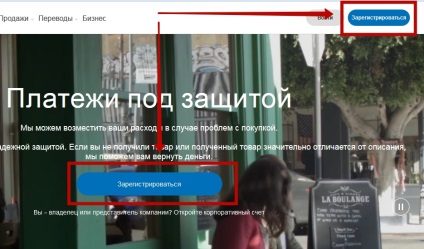
2. Тиснемо кнопку «Зареєструватися» (в центрі сторінки або у верхньому кутку).
3. На наступному кроці нам пропонують вибрати тип рахунку. Доступні 2 варіанти:
- «Особистий рахунок» (для особистого користування, для переказів і отримання платежів, для здійснення покупок в Інтернеті - саме його ми і будемо реєструвати далі);
- «Корпоративний рахунок» (для компаній, інтернет-магазинів, організацій, IP, ведення комерційної онлайн-діяльності).
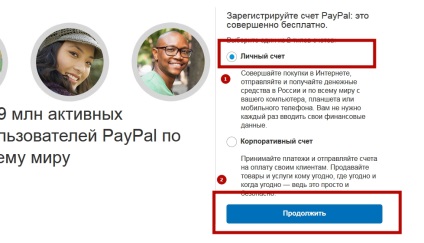
Вибираємо позицію «Особистий рахунок», тиснемо кнопку «Продовжити».
4. У формі реєстрації нам необхідно:
Після заповнення цих полів тиснемо «Продовжити».
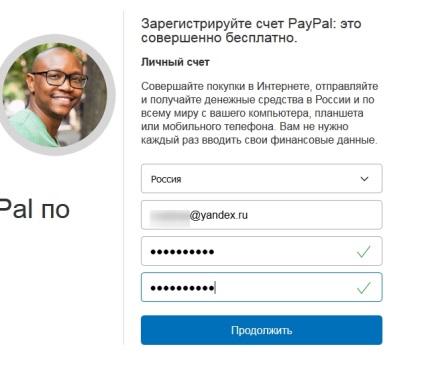
Система PayPal вкрай вимоглива до питань безпеки, і в разі виникнення найменших спірних питань профіль з фейковий даними може бути заблокований. Відповідно, всі кошти на депозиті теж виявляться недоступними.
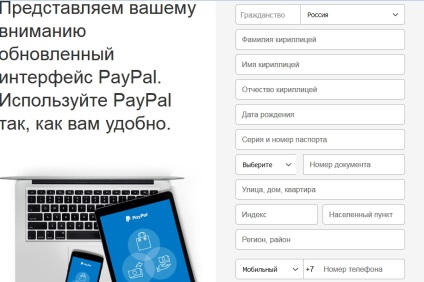
Примітка: всі текстові поля повинні заповнюватися кирилицею (для Росії). Зовнішній вигляд реєстраційної форми PayPal може видозмінюватися, в залежності від регіону нашого проживання. Крім того, в порожніх полях форми вже містяться всі необхідні підказки, які допоможуть правильно заповнити форму.
Після заповнення полів:
- встановлюємо прапорець / галочку і погоджуємося з «Положенням про реєстрацію», «Політикою конфіденційності»;
- тиснемо кнопку «Погодитися і створити рахунок».
Примітка №1: для країн колишнього Союзу (крім Росії) форма може бути наповнений не кирилицею, а латиницею - цей нюанс має велике значення.
Примітка №2: при введенні капчі (перевірочних цифр і букв з картинки) слід звернути увагу на регістр символів. Великі та малі літери - це різні речі!
6. Після введення особистих даних система PayPal запропонує відразу виконати прив'язку банківської карти. Даний крок не викликає питань і вимагає заповнення всього 3-х полів:
- номер банківської карти;
- термін дії карти;
- код CSC (Card Security Code або CVV), які розміщуються на зворотному боці пластикової карти (3 останні цифри, розташовані біля магнітної смуги).
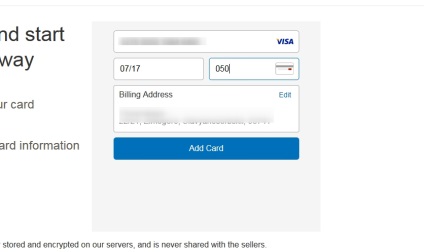
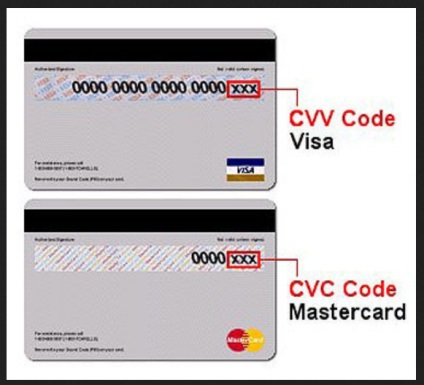
Прив'язку банківської карти тут можна і не виконувати, а пропустити цей крок. Тим більше що ми докладно розглянемо цю операцію пізніше, виконаємо процедуру з особистого кабінету Пайпал.
У будь-якому випадку процес реєстрації в системі PayPal вже можна вважати завершеним. З цього моменту ми зможемо отримати доступ до особистого кабінету, де займемося настройками профілю і познайомимося з головними функціями платіжного сервісу. Входимо в робочий кабінет Пайпал ...
PayPal (Пайпал) - вхід
1. Для входу в особистий кабінет системи PayPay ми перейдемо на головну сторінку платіжного сервісу і натиснемо кнопку «Увійти» (або «Log In», якщо інтерфейс англійською мовою):
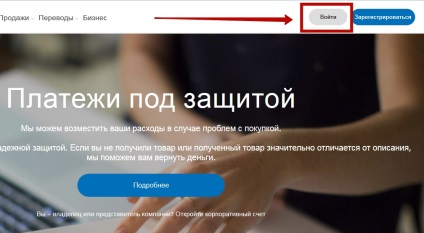
Примітка: перейти на головну сторінку PayPal можна в один клік мишкою з будь-якої внутрішньої сторінки системи. Для цього достатньо лише клікнути по логотипу «PAYPAL», який розташований у верхньому лівому кутку екрана.
2. В особистому кабінеті користувача Пайпал ми можемо бачити ступінь заповнення нашого профілю, яка вимірюється у відсотках. Чим більше заповнений наш профіль, тим безпечніше і надійніше робота в системі, тим вище щоденні та щомісячні ліміти фінансових операцій. Саме тому бажано заповнити профіль на всі 100%.
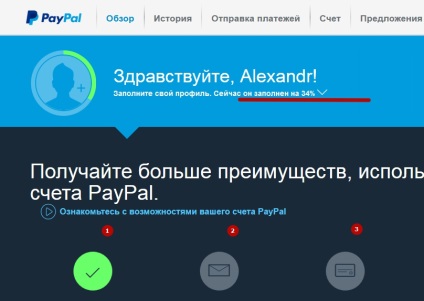
PayPal (Пайпал) - зміна мовних налаштувань
Нашої покроковою інструкцією можуть прямо зараз користуватися не тільки жителі Росії, але і країн колишнього СНД (Україна, Білорусія і т.д.). В останньому випадку користувачеві доведеться заповнювати дані профілю латинськими літерами, і після входу в особистий кабінет все мовні настройки будуть встановлені на «English» (тобто англійська мова).
Щоб переключити мовні параметри в особистому профілі, необхідно виконати кілька простих дій:
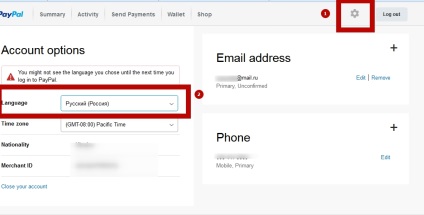
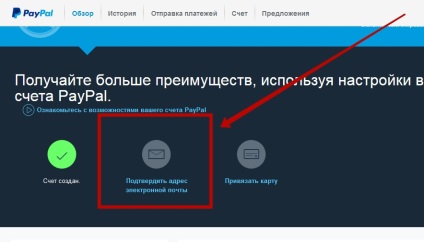
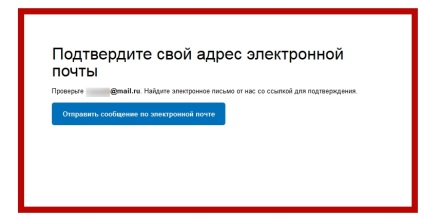
Відправник - «[email protected]», тема - «Активуйте свій рахунок PayPal».
4. В отриманому листі ми знаходимо посилання «Натисніть для активації рахунку» і проходимо по ній.
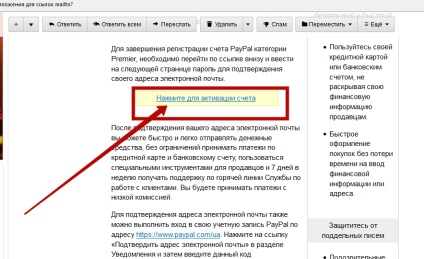
Далі можливі деякі нюанси розвитку подій. Наприклад, система може попросити вказати пару питань, які будуть потрібні для відновлення доступу в систему, а може не зробити цього. Якщо нічого такого нам не пропонують - просто продовжуємо роботу з Пайпал.
Примітка: змінити секретні питання і паролі можна буде згодом через налаштування особистого профілю. Для цього потрібно переключитися до класичного інтерфейсу, перейти до пункту меню «Особиста інформація», натиснути «Змінити» навпроти пункту «Пароль, Секретні питання»:
PayPal (Пайпал) - прив'язка банківської карти
1. У разі якщо ми ще не прив'язали банківську карту на етапі реєстрації, ми зробимо це з особистого кабінету системи. З цією метою натискаємо по опції «Прив'язати карту» / «Додати карту» і починаємо прив'язку, про яку ми вже частково говорили вище.
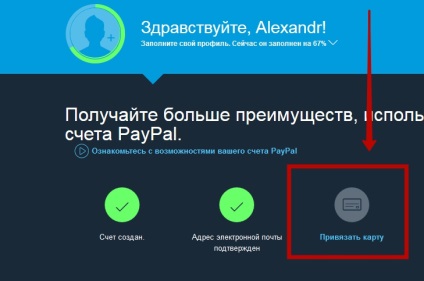
2. Тут все просто - вказуємо дані своєї карти, яку будемо додавати, тиснемо «Зберегти». Єдина умова - на нашій карті повинно бути приблизно 60-65 рублів або еквівалент 1-го або 1,5 долара в іншій валюті (наприклад, 48-50 українських гривень). При підтвердженні карти (верифікації) вищезазначена сума буде:
- спочатку переведена в систему PayPal і списана з карти;
- після повернута назад на нашу карту.
3. Для підтвердження банківської карти слід натиснути на відповідне посилання, яка з'явиться після прив'язки. Тиснемо «Підтвердити ...», а потім - «Продовжити».
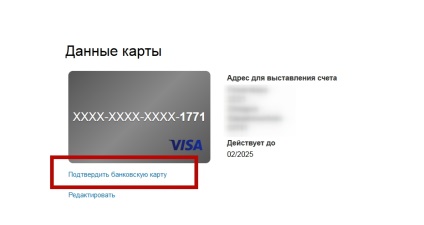
4. На цьому етапі нам потрібно перевірити свій профіль онлайн-банку, в якому працює карта (через послугу онлайн-банкінгу). У виписках по рахунку і історії карти ми відшукаємо повідомлення з кодом підтвердження-верифікації.
Приклад повідомлення - «Платіжна система PayPal 3544 CODE», де комбінація 3544 - це і є наш код для додавання карти.
5. Код вводимо в порожнє поле форми підтвердження карти, тиснемо «Підтвердити».
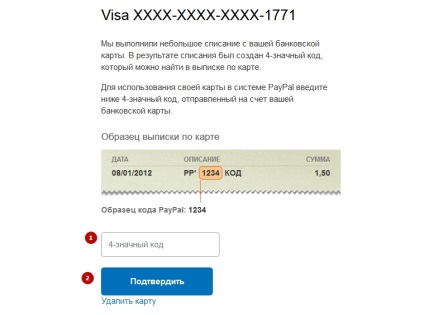
Примітка: якщо зараз знову перейти до головної сторінки профілю, ми побачимо, що відсоток заповнення особистого профілю учасника системи PayPal став ще вище. Отже, збільшується наш ліміт на добові або місячні операції. До речі, ознайомитися з даними обмеженнями можна через особистий кабінет, перейшовши за посиланням:
PayPal (Пайпал) - відправка платежу або перекладу
Легкість і зручність системи електронний платежів PayPal полягає в тому, що для здійснення переказу нам потрібно знати тільки електронну поштову скриньку одержувача. Нічого іншого для перекладу або платежу нам не потрібно.
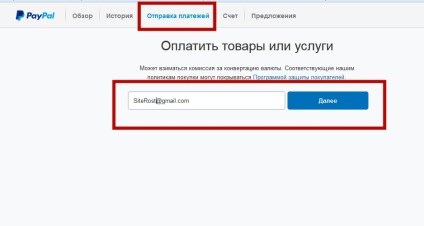
2. Після натискання кнопки «Далі» нам доведеться:
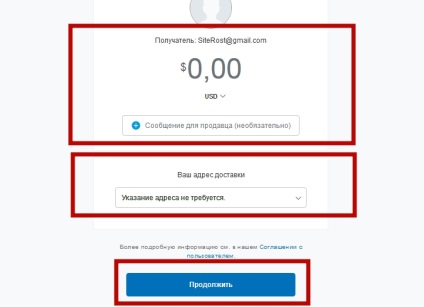
3. Процедура завершується натисканням кнопки «Продовжити», після чого слід процес оплати і підтвердження переказу. Все елементарно, і додаткових інструкцій тут читачеві не потрібно.
PayPal (Пайпал) - оплата товару в інтернет-магазині
1. У способах оплати конкретного інтернет-магазину або онлайн-аукціону eBay вибрати сервіс PayPal (іноді це може бути специфічна кнопка з логотипом платіжного сервісу):
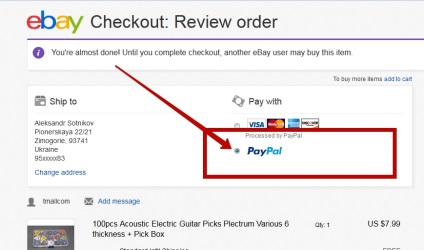
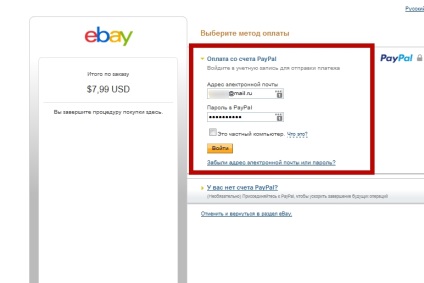
3. Далі слід вибрати карту, з якої будуть списані кошти, ще раз перевірити всі введені дані про доставку, зберегти і підтвердити операцію.
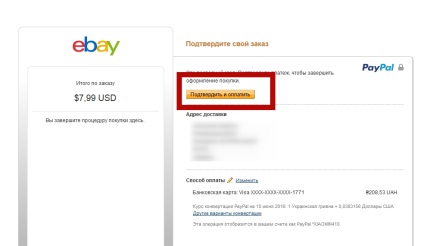
3. Після підтвердження оплати запитана грошова сума буде перерахована на рахунок одержувача платежу за вирахуванням наших втрат на конвертації (обміну) валют. Якщо ж оплата проводилася в рублях, ми нічого не втрачаємо.
Як підключити сторонній обмінний сервіс до PayPal
Оскільки внутрішній конвертер валют в системі Пайпал може пропонувати нам не найкращі курси обміну, ми можемо виправити ситуацію в ручному режимі. З цією метою налаштовується конвертація валют в сторонньому сервісі, до якого підключається профіль PayPal.
1. Перейдемо на сторінку «Рахунок» і перемкнемося на «Класичний інтерфейс», як це показано на скріншоті:
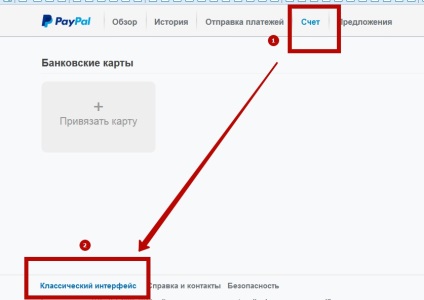
2. Виберемо пункт «Мої кошти» - «Мої попередньо затверджені платежі» - «Оновити»:
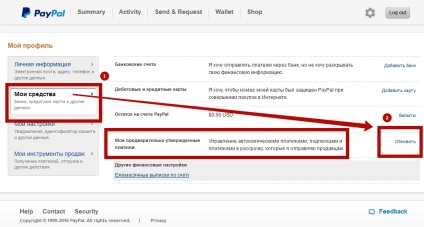
3. На даній сторінці навпроти кожної доданої банківської карти (де вибір способу оплати) ми побачимо функцію «Варіанти конвертації», по ній і потрібно перейти.
4. У налаштуваннях потрібно буде всього лише змінити положення прапорця-галочки з верхнього пункту ( «обмін валют всередині PayPal») на нижній пункт ( «прошу виставляти мені рахунки у валюті, вказаній у фактурі продавця»).
Таким чином, ми будемо отримувати рахунки безпосередньо в тій валюті, яка діє всередині інтернет-магазину або онлайн-аукціону, зможемо виробляти попередній обмін коштів сторонніми сервісами-обмінниками валют.
Одним з таких обмінних сервісів, наприклад, є спеціалізований інструмент обміну WebMoney на PayPal, що працює з різними валютами і в різних напрямках. Ознайомитися з цією обмінної системою читачі можуть за посиланням:
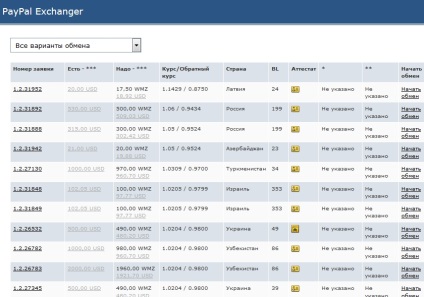
У той же час ми не наполягаємо на обов'язковому підключенні сторонніх обмінних сервісів, так як на курсах валют можна не тільки виграти, але і програти. Завжди існує ризик, що курс обміну всередині системи PayPal виявиться краще і вигідніше, ніж на сторонніх ресурсах, і при обміні ми частково втратимо свої гроші.
За допомогою даного обмінного сервісу жителі країн колишнього СНД можуть також виводити гроші з системи PayPal.
Як вивести гроші з PayPal в Росії
Алгоритм виведення коштів на рахунок будь-якого російського банку досить простий. Всім тим користувачам, яких не влаштовує виведення грошей Пайпал через систему Вебмані і вищеописаний сервіс обміну, необхідно виконати наступне:
1. Переключитися з особистого кабінету на вкладку «Рахунок».
2. Клацнути по посиланню «Вивести кошти».
3. Заповнити форму додавання банківського рахунку (тут вказуємо тип рахунку та реквізити банку - БИК, номер рахунку, ІПН).
4. Тиснемо «Продовжити».
5. Запускаємо процедуру верифікації банківського рахунку, яка докладно описана в рекомендаціях та інструкціях системи PayPal.
6. Чекаємо, коли на рахунок прийдуть 2 перекладу від сервісу (сума - від 0,1 до 0,99 руб.).
7. Вводимо дані про суми отриманих переказів на сторінці «Вивести кошти».
8. Підтверджуємо банківський рахунок.
9. Вільно виводимо гроші з системи PayPal згідно з тими лімітами і обмеженням, які діють для нашого рівня ідентифікації.
Підсумки покрокової інструкції по сервісу і функціоналу PayPal
Підводячи підсумки, перерахуємо всі ті операції, яким ми навчилися. На даний момент ми розібралися:
Тепер читач вже самостійно зможе за допомогою інструментів PayPal і нашої покрокової інструкції здійснювати покупки по всьому світу, де діє ця платіжна система. А значить, наше завдання виконане!

З ** і мені прийшло сообщеіе: Доброго дня, Брюханов Олег!
Ми помітили, що термін дії вашої MasterCard, дійсної до 3499, закінчився. Іншу карту не встиг Оскільки це єдиний спосіб оплати, яка асоціюється з Вашим облікового запису, якщо ви не поновіть дані своєї карти, можливості використання PayPal будуть для вас обмежені.
Оновлення дату закінчення терміну дії картки і код безпеки карти якомога скорее.бщеніе:
Не встиг! такі повідомлення: Доброго дня, [email protected]!
Для скидання пароля про вимогу введіть цей код: 948314. яку жопу вводити цей код. В кінці-кінців ми живемо в Росії, і невже в у вас не грошей перевести це всссе їх запити нарускій